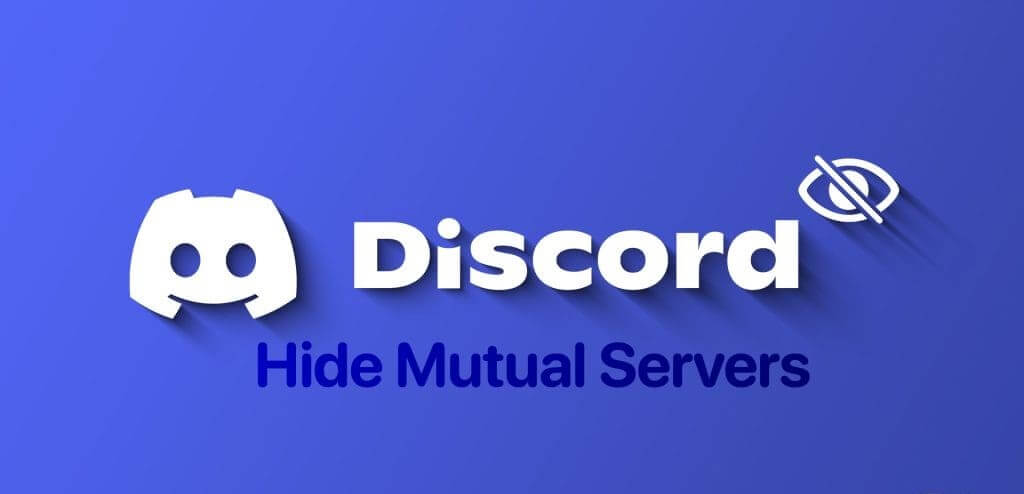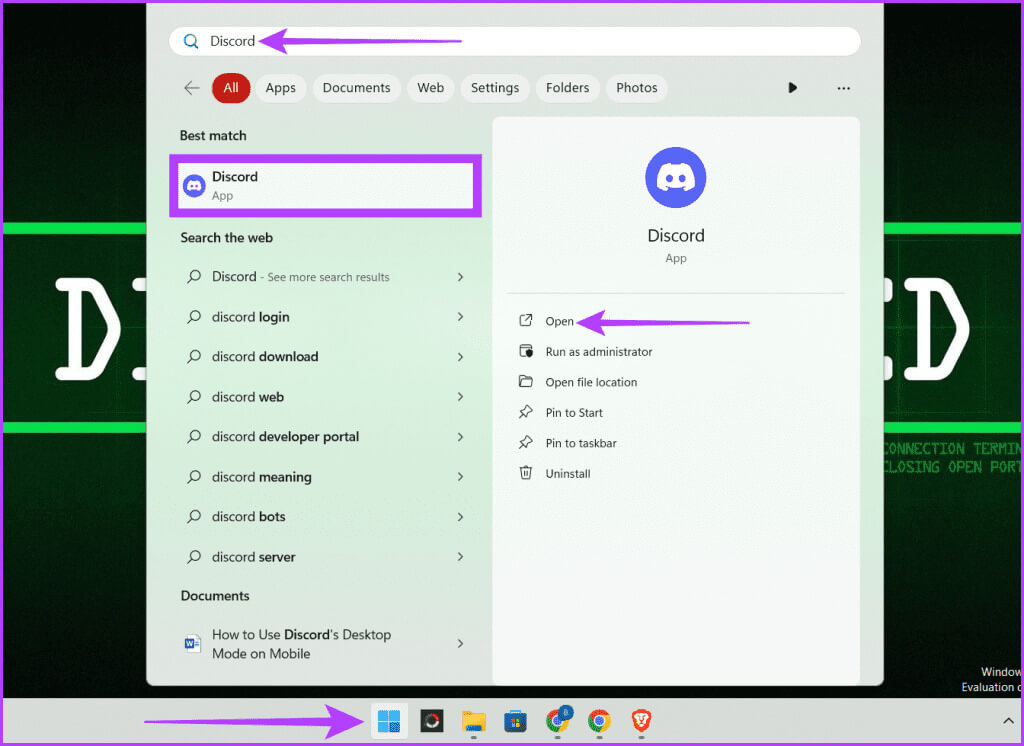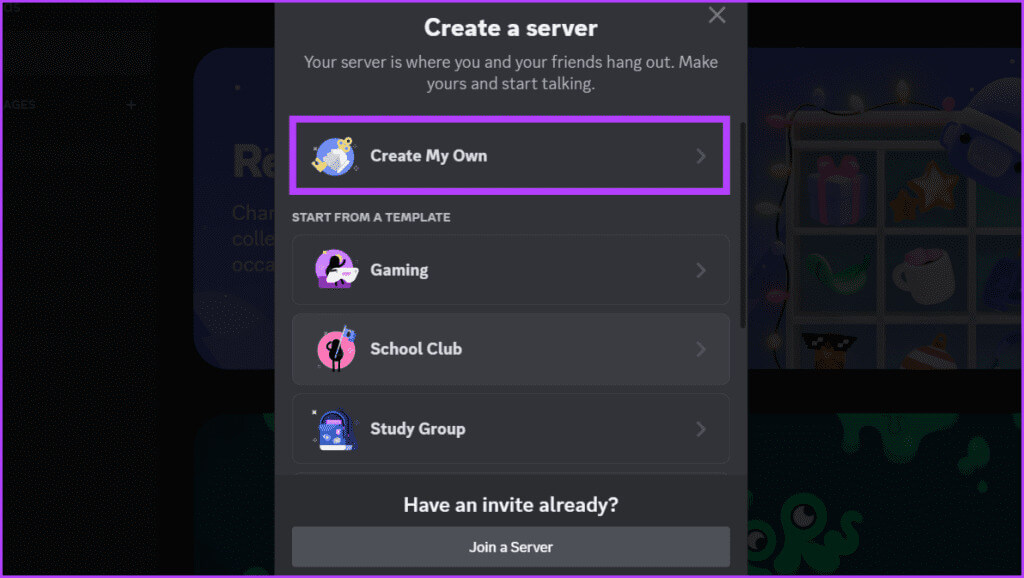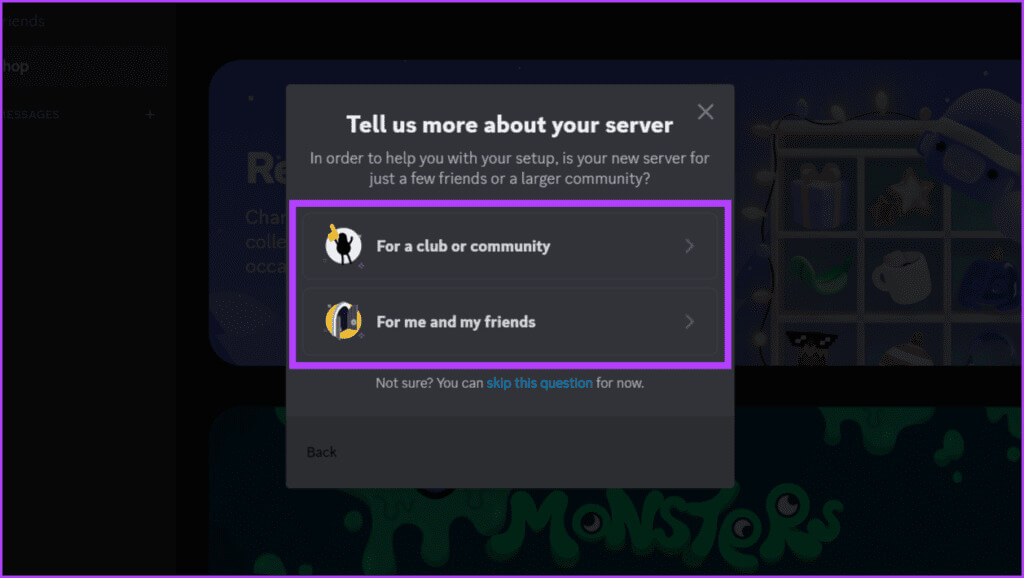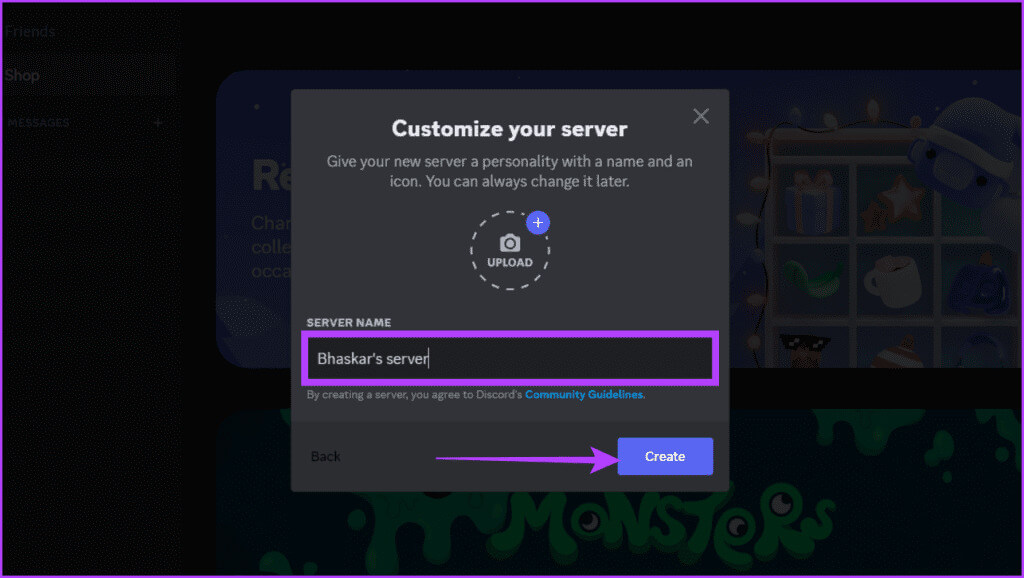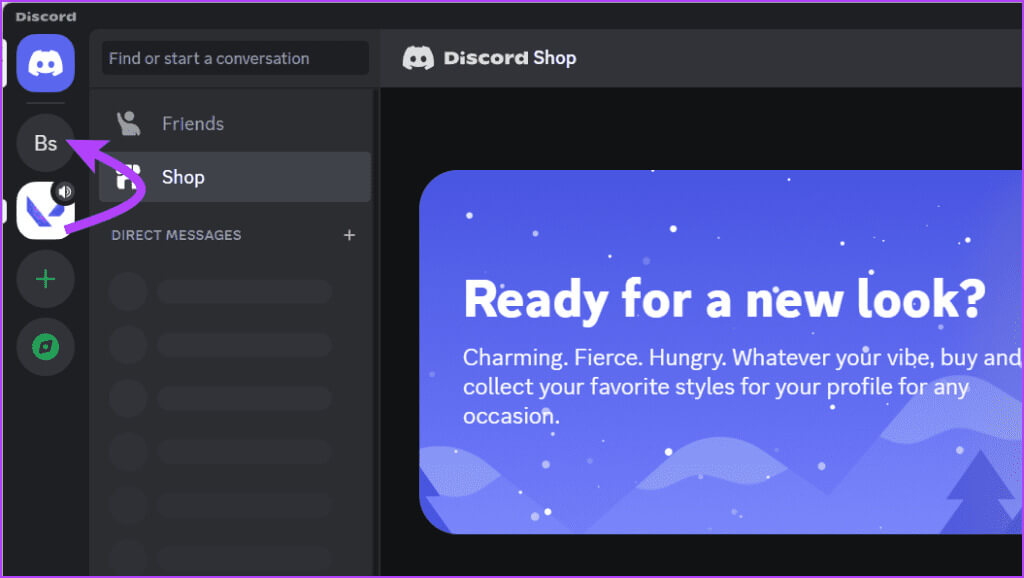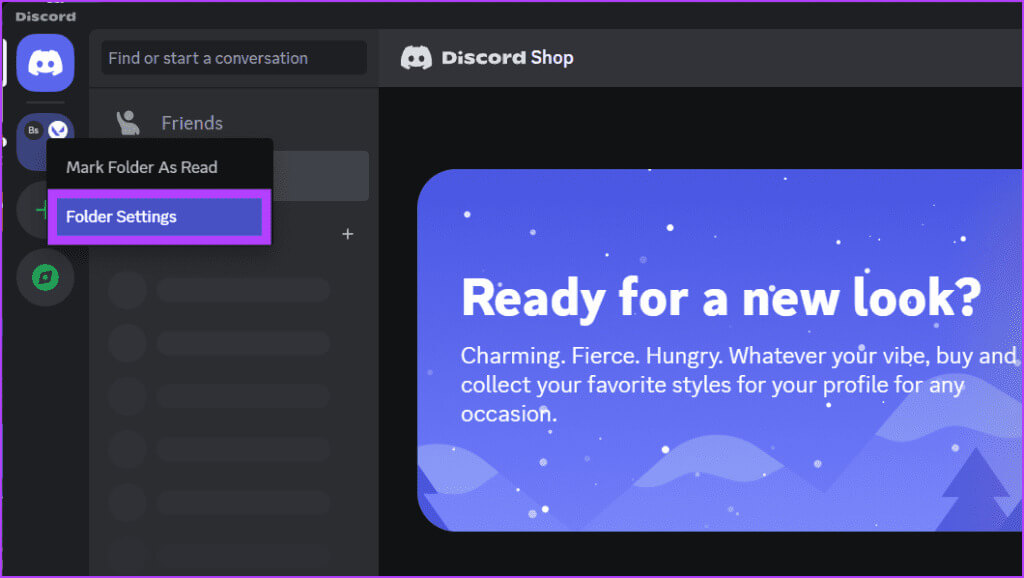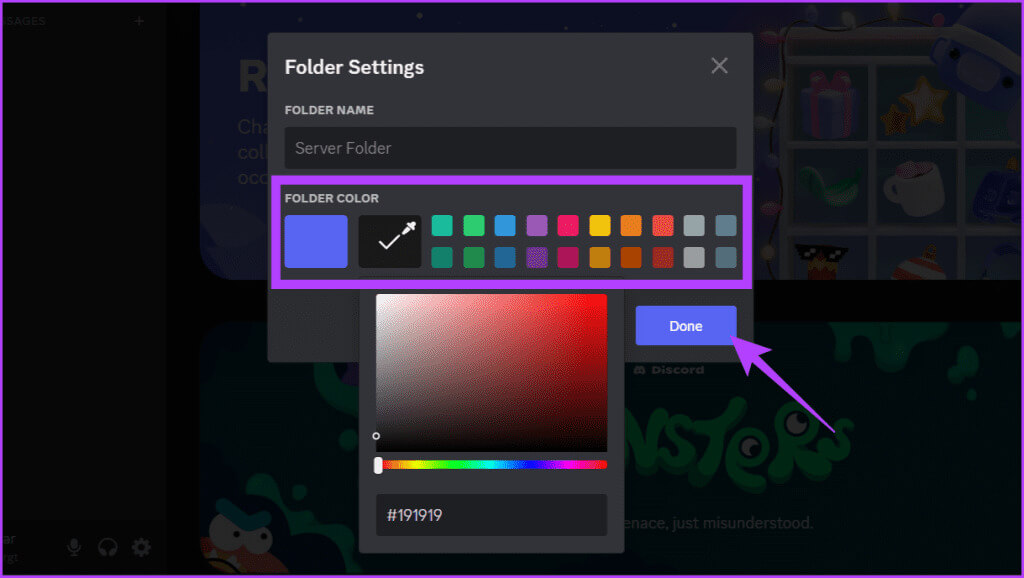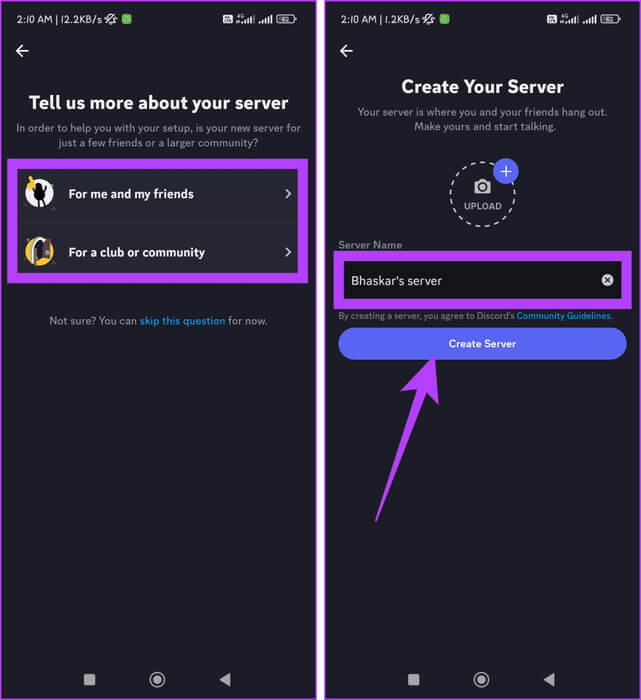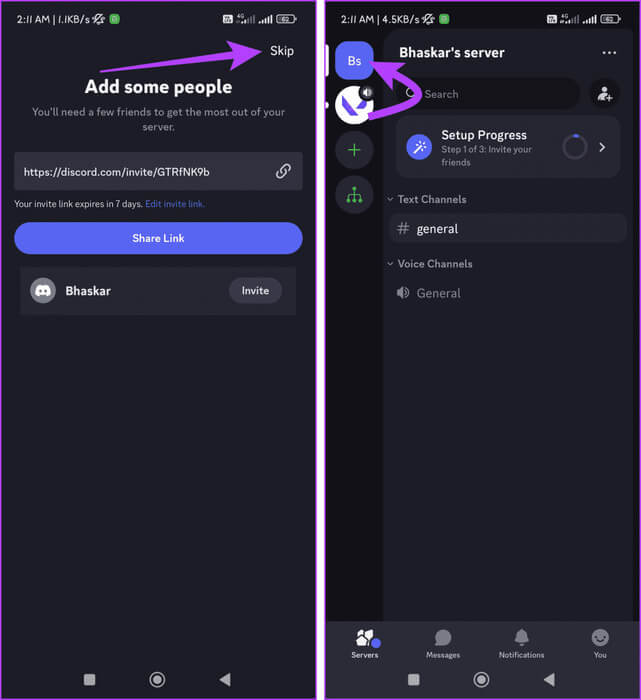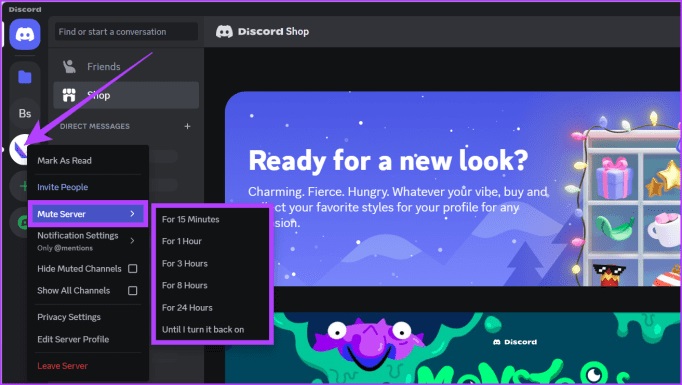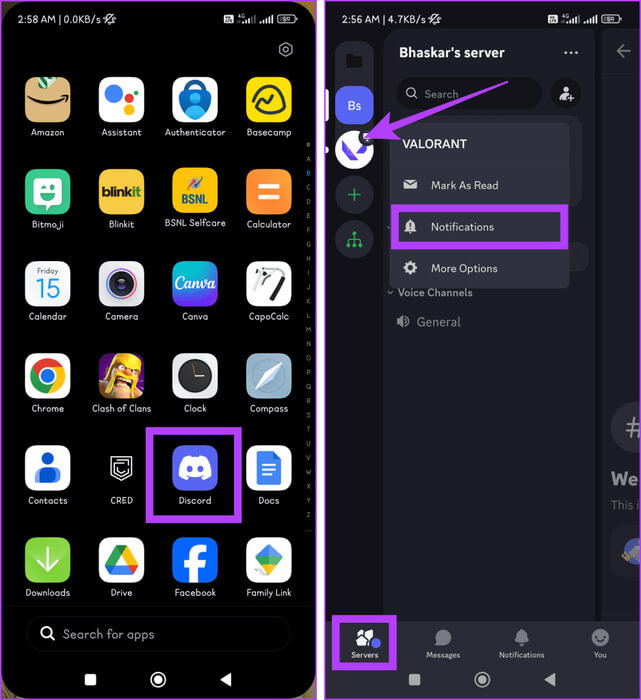如何在桌面和行動裝置上的 Discord 中隱藏共用伺服器
成語 不和 作為與朋友和社區交談的多功能平台。儘管其介面易於使用,但它並非沒有隱私問題。無論您是想保持共享伺服器的隱私還是想保持低調的線上狀態,Discord 都可以讓您做到這一點。本文解釋了在 Discord 中隱藏共享伺服器以防止任何人發現您在線上的有用之處。
在撰寫本文時,尚未提供 不和 內建功能可向其他人隱藏共享伺服器。不過,我們已經提出了一些解決方案。請記住,這些方法可能無法為您提供完整的保護,但它們可以幫助您在 Discord 上向好友隱藏共用伺服器。
注意:以下方法在Discord網站和應用程式上有效。我們將使用 Discord 應用程式作為指南。
使用隱藏資料夾隱藏 DISCORD 交換伺服器
將共享伺服器分類到 Discord 上的資料夾中是向共同朋友隱藏它們的最簡單方法之一。此方法與將文件組織到名稱更簡單的資料夾中並在需要時打開它們的方式非常相似。您可以這樣做:
在桌面上
與 Windows 一樣,您可以在電腦上的 Discord 應用程式中建立隱藏資料夾。請按照下面提到的步驟操作:
相片1: 打開 不和諧應用 在您的設備上。
相片2: 輕按 + . 圖標 在右側窗格中。
意見3: 定位 創建伺服器 我的來自名單。
相片4: 選擇 對於俱樂部或社區 أو “為了我和我的朋友”。你可以跳過這個問題。
相片5: 重新命名伺服器名稱並按按鈕 建造。
意見6: 全部拖曳 共享伺服器 您想要將其隱藏到新建立的伺服器中。
相片7: 右鍵單擊 新卷 並選擇 資料夾設定.
相片8: 更改資料夾顏色以融入其中 不和諧的背景顏色.
提示:如果預設選項中沒有您想要的顏色,請使用顏色選擇器圖示尋找並新增它。
意見9: 隱藏 伺服器 按 文件夾圖標.
在移動
使用您的 iPhone 或 Android 裝置在 Discord 上建立新伺服器,步驟如下:
相片1: 打開 不和諧應用.
ا對於第 2 步: 確保您位於選項卡上 "伺服器", 然後點選ICO氨+, 並選擇 “創造我自己的。”
意見3: 選擇 對於俱樂部或社區 أو “為了我和我的朋友”。重新命名伺服器並按 “創建一個伺服器。”
相片4: 點擊“跳過”以避免與他人分享您的新伺服器連結。抓住要隱藏的伺服器並將其拖曳到新建立的伺服器。
相片5: 按住資料夾圖示並選擇 資料夾設定 從列表中。 點擊 十六進位代碼 資料夾內顏色。
意見6: 選擇與您的 Discord 背景相符的資料夾顏色,然後按一下 節省。 最後,點擊 “保存” 再次按下 文件夾圖標 崩潰伺服器.
執行這些步驟將從您的伺服器清單中刪除共用伺服器。但是,請記住,您將繼續收到來自這些伺服器的通知和訊息。要查看它們,您可以單擊伺服器將其展開。
注意:您可以為所有伺服器建立一個資料夾,而無需建立新伺服器。但是,我們不建議這樣做,因為一旦您打開該資料夾,它就會顯示您的所有伺服器。
在 DISCORD 上將伺服器靜音以對朋友隱藏
在 Discord 上隱藏共享伺服器的有效替代方法是靜音其通知並使其對朋友不可見。將伺服器靜音不會將其從用戶的伺服器清單中刪除,但它確實確保來自該伺服器的訊息和更新保持私密。您可以這樣做:
在桌面上
使用桌面將 Discord 上的伺服器靜音很簡單。您可以這樣做:
相片1: 打開 不和諧應用.
相片2: 在窗格的左側,將滑鼠懸停在要靜音的伺服器上,然後右鍵單擊它。
意見3: 定位 靜音服務器 選擇以下選項之一:
- 15 分鐘前
- 1小時
- 3小時
- 8小時
- 24小時
- 直到我再次打開它
在移動
以下是在 Discord 行動應用程式上將伺服器靜音的步驟。
相片1: 打開一個應用程序 不和 並按下 伺服器 在底部欄中。
相片2: 按住要靜音的伺服器,然後點擊 通知。
意見3: 點擊 靜音[伺服器名稱] 選擇以下選項之一:
- 15分鐘
- 1小時
- 3小時
- 8小時
- 24小時
- 直到我再次打開它
此外,如果您不希望特定的朋友看到共享伺服器,您可以 在 Discord 上禁止他。
隱藏共享伺服器的好處
總的來說,在 Discord 上隱藏共享伺服器有很多潛在的好處。這裡有幾個:
- 隱私: 確保您的線上活動私密,特別是如果您屬於敏感社群。這有助於避免不必要的互動並保護您的線上安全。
- 組織: 透過隱藏不太重要的伺服器來減少混亂並找到您最常使用的伺服器。這使您的伺服器清單更有條理並幫助您集中註意力。
- 避免戲劇性: 透過隱藏交叉連結來阻止八卦和戲劇在伺服器上傳播。
- 安全: 透過隱藏可能成為目標的伺服器來保護自己免受駭客和其他威脅。
- 專業精神: 透過隱藏可能與您的商業利益相衝突的伺服器來維護專業形象。
- 個人選擇: 掌控您的線上狀態並決定您想要與他人分享哪些資訊。
重要的是要知道: 最佳 Discord 提示和技巧.
DISCORD 相互伺服器常見問題解答
Q1.是否可以看到隱藏的 Discord 頻道?
回答: 不,除非您擁有必要的權限或有權訪問的人收到查看隱藏的 Discord 頻道的邀請,否則不可能查看隱藏的 Discord 頻道。隱藏通道被設計為私有且僅對伺服器內的特定個人角色可見。
2. 人們可以看到您正在使用哪些 Discord 伺服器嗎?
回答: 不可以,其他人可以直接看到您正在使用的 Discord 伺服器,除非他們與您共用伺服器或您正在 Twitch 上玩遊戲或進行直播。此外,它是暫時的,一旦您停止使用該功能,它就會消失。
3. 當您從 Discord 中刪除好友時會發生什麼事?
回答: 方法 在 Discord 上刪除好友 它將不再在您的朋友清單中可見,並且您將無法查看彼此的線上活動或狀態更新。但是,如果您位於共享伺服器上,您仍然可以在該伺服器內看到彼此的訊息和互動。
共享伺服器被隱藏
不幸的是,您目前沒有隱藏您在 Discord 上與他人共享的伺服器的功能,但您可以在某種程度上使用上述方法來做到這一點。希望 Discord 很快就會加入這個功能。您還希望 Discord 有哪些其他功能?請在下面的評論中告訴我們。